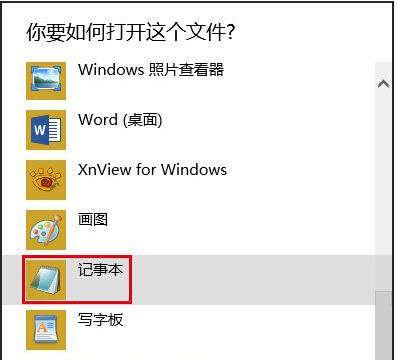當然,對於很多用戶來說,可能會覺得之前的win10系統太過華麗了,標題欄的顏色是五彩缤紛的,有些浮誇的感覺,但是等到不少用戶習慣了這種色彩之後,win10系統之後的幾個版本卻突然一改以前的作風,重新變得樸實了,這樣習慣過去,習慣過來的,讓人覺得很凌亂有沒有?那麼咱們是否有辦法可以讓win10系統原本華麗的標題欄又重新恢復呢?下面,小編就來詳細的介紹一下操作的方法吧!
1.首先,咱們返回到win10系統的傳統桌面位置,然後雙擊打開桌面的此電腦,進入到win10系統的資源管理器窗口中,之後,咱們根據如下路徑C:WindowsResourcesThemes,找到aero文件夾,這個名字的文件夾想必大家都是知道的吧?不錯,這便是windows特效所在的文件夾。之後,咱們復制該文件夾後在當前themes文件夾下再粘貼,如有UAC提示,選擇“繼續”。
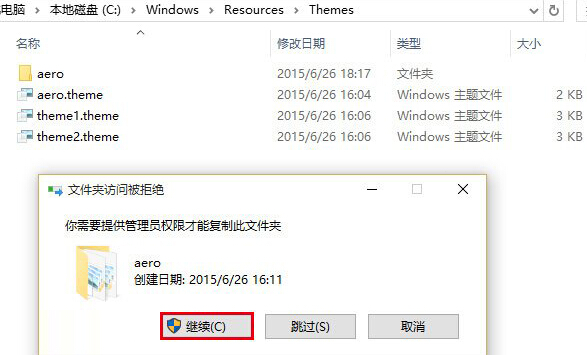
2.如果在復制的過程中出現了權限問題造成的阻礙,咱們直接選擇跳過。
3.完成之後,咱們需要對該文件夾重命名,名字是任意的,例如小編這裡取名叫ithome。之後,咱們在剛剛修改好的文件夾中找到aero.msstyles文件,重命名為ithome.msstyles。
4.咱們進入zh-CN文件夾中,把aero.msstyles.mui重命名為ithome.msstyles.mui(與文件夾名稱匹配)。
5.接下來,咱們回到路徑C:WindowsResourcesThemes中,復制aero.theme到桌面,重命名為ithome.theme。咱們右鍵點擊這個ithome.theme,選擇以記事本方式打開,打開之後,咱們將打開窗口中的如下內容:
Path=%ResourceDir%ThemesAeroAero.msstyles
修改為如下內容後保存即可:
Path=%ResourceDir%Themesithomeithome.msstyles